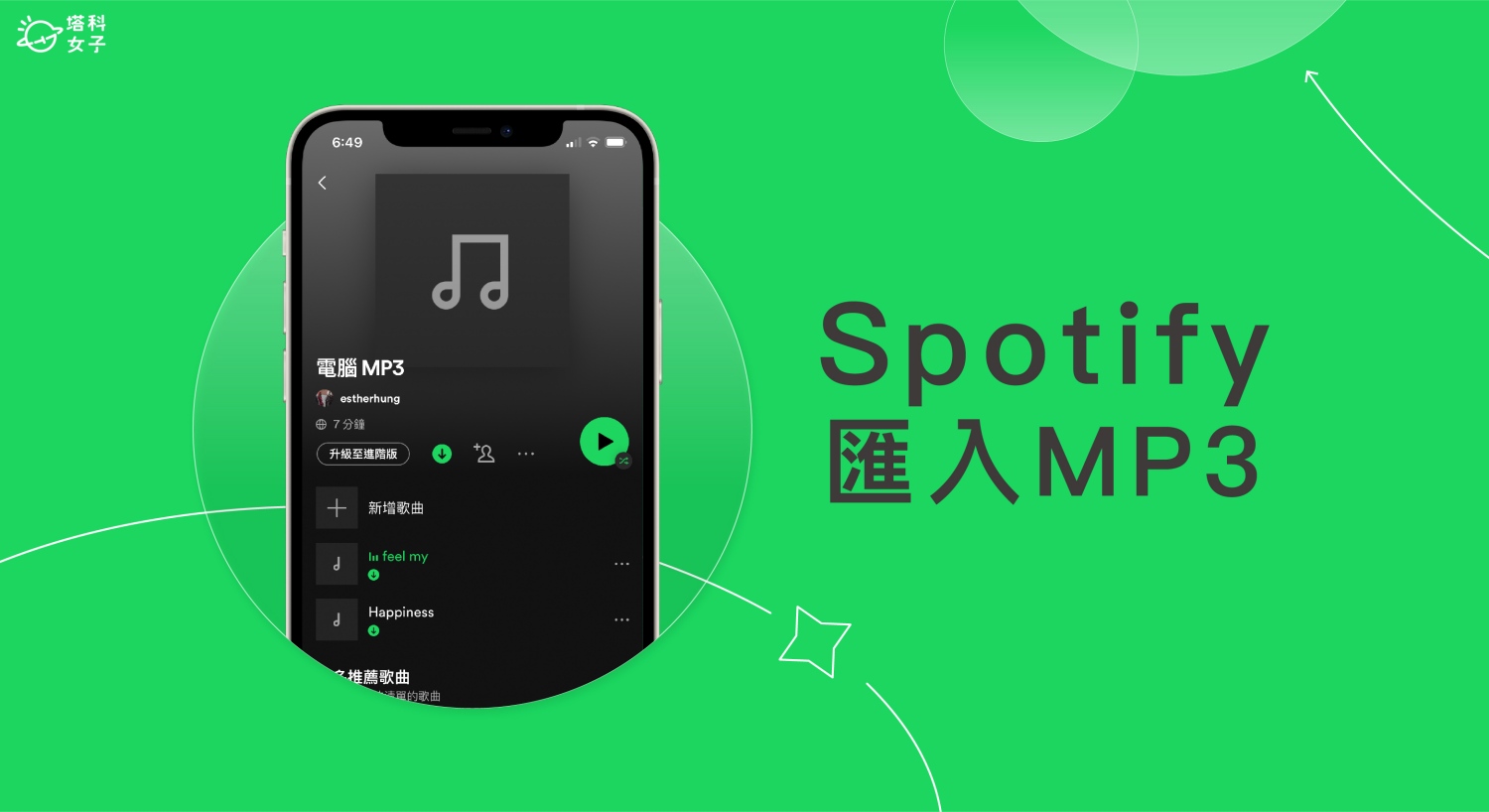我們不僅能在 Spotify 聆聽數千萬首串流音樂,還能將 Spotify 作為音樂播放器 App 喔!可以將自己電腦裡的 MP3 音樂匯入Spotify 裡,並在 Spotify App 或 Spotify 電腦版播放 MP3 音樂檔,也能製作成專屬自己的 Spotify 播放清單離線播放。
本篇 Spotify 匯入 MP3 音樂教學會詳細教大家怎麼從電腦匯入 MP3 歌曲並在 Spotify App 與 Spotify 電腦版播放。


使用「本機檔案」功能將 Spotify 作為 MP3 音樂播放器
Spotify 本機檔案(本地播放)功能所指的是,我們可以將電腦裡的 MP3 音訊檔匯入 Spotify 中,並在 Spotify 電腦版或 Spotify App 手機版播放,也就是說,我們無法使用它來播放手機裡儲存的 MP3 音樂喔!
另外要注意的是,Spotify 會阻擋來自非法來源下載的音樂文件,所以如果你明明有將音樂檔放到電腦某一資料夾裡,但 Spotify 卻沒有顯示的話就有可能是這原因。
如何在 Spotify 匯入 MP3 音樂並作為音樂播放器?
那要怎麼將 Spotify 作為一款音樂播放器 App 呢?這邊先說明一下做法,首先我們要在 Spotify 電腦版裡啟用「本機檔案」功能,並選擇要匯入的 MP3、MP4 或其他音訊檔,這樣就能在 Spotify 電腦版播放 Windows 或 Mac 電腦裡的音樂。
那如果你希望也能在 Spotify 手機版 App 讀取並播放電腦裡的 MP3 音樂,那請務必確認以下條件:
- 將 Spotify App 更新至最新版
- 電腦和手機需連上相同 Wi-Fi
- Spotify 電腦版和 Spotify App 需登入同一個帳號
步驟一. 在 Spotify App 開啟「本機檔案」與「下載」功能
首先,請開啟 iPhone 或 Android 手機上的 Spotify App,,切換到「首頁」,按一下右上角「設定」。
點選「本機檔案」,開啟「本機音訊檔案」功能。
回到「設定」,點進「音質」,滑到最下方,開啟「透過手機進行下載」。
步驟二. 在 Spotify 電腦版開啟「本機檔案」功能
接著,我們一樣要在 Spotify 電腦版開啟「本機檔案」功能,這樣 Spotify 才會讀取到我們電腦裡的 MP3 音樂。請開啟 Spotify 電腦版後,按一下右上角「個人圖示」,點選「設定」。
開啟「本機檔案」功能,然後在下方點選「新增來源」,並設定你電腦裡的 MP3 音樂檔案位置,例如我把電腦裡的 MP3 檔案都放在桌面上的「MP3 音樂」資料夾裡,那我就將它設為讀取來源。也可以選擇是否要顯示「下載項目」與「我的音樂」裡的音訊檔。
步驟三. 開啟 Spotify「本機檔案」播放清單
現在請點進 Spotify 電腦裡版的「你的音樂庫」,按一下「播放清單」,這裡會多出一個「本機檔案」播放清單,請直接點進去。
步驟四. 建立播放清單
在「本機檔案」裡面就會顯示你電腦裡的 MP3 音樂,會自動從你設定的位置將音樂檔匯入 Spotify 播放器裡。如果你想在 iPhone 或 Android 播放這些電腦裡的 MP3 音樂的話,請將本機檔案裡的音樂全選起來,按一下右鍵,選擇「新增至播放清單」>「建立播放清單」。
然後再回到「你的音樂庫」>「播放清單」裡,點進剛剛建立的新清單。
可以將這個 Spotify 播放清單改成其他方便辨識的名稱,例如我將它命名為電腦 MP3。
步驟五. 在 Spotify App 下載播放清單裡的音樂
現在請開啟 iPhone 或 Android 手機上的 Spotify App,切換到「你的音樂庫」分頁,選擇「播放清單」,在這裡就會看到我們剛剛建立的播放清單,直接點進去。
裡面就會顯示我們電腦裡的 MP3 檔案,而且是灰色的,還無法播放,請按一下「下載」按鈕,我們將音樂下載到裝置。
步驟六. 在 Spotify App 播放音樂
下載完成後,我們就能在 Spotify 手機播放從電腦匯入的 MP3 音樂,成功在 Spotify 匯入 MP3 音樂,將 Spotify 作為音樂播放器並播放電腦裡的 MP3 音樂檔。
總結
如果你也想在 Spotify 匯入音樂或歌曲,可以參考本篇教學的 Spotify 匯入 MP3 音樂步驟,但很可惜的是,目前還無法載入手機裡的 MP3 音樂檔,只能匯入電腦裡的音訊檔喔!